CAD布局怎么使用各种图框?
溜溜自学 室内设计 2021-06-22 浏览:680
大家好,我是小溜,在我们日常工作中使用“CAD软件”会遇到各种各样的问题,不管是新手还是高手都会遇到自己不知道的问题,比如“CAD布局怎么使用各种图框?”,下面小编就讲解一下怎么解决该问题吧,此教程共分为4个步骤,小编用的是联想天逸台式电脑,电脑操作系统版本以Win7为例,希望能帮助到各位小伙伴!
工具/软件
电脑型号:联想(Lenovo)天逸510S
操作系统:Windows7
软件名称:CAD2007
步骤/教程
1、首先,我们打开CAD软件,如图所示,点击“插入”,“外部参照”。

2、会弹出“外部参照”面板,如图所示,我们点击左上角“附着”按钮,弹出菜单,选择“附着DWG”(根据你参照的图形格式,可以自己选择,选DWG是在别人的CAD图纸上参照制图)。
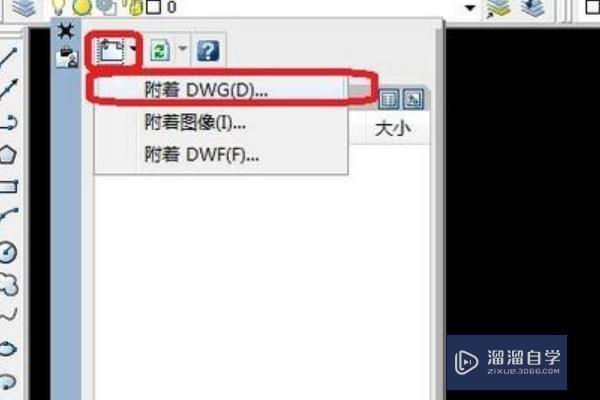
3、然后,我们选择要参照的图纸,选中之后,点击“打开”。
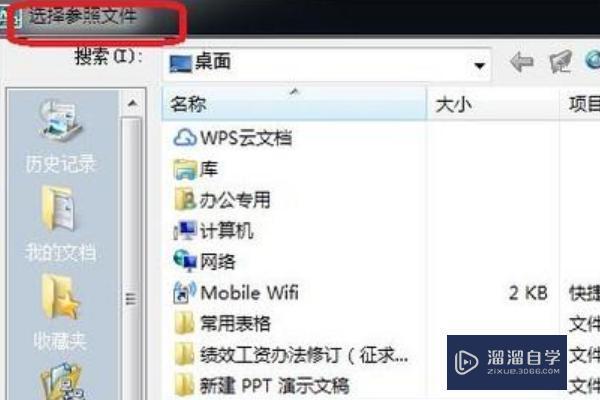
4、在下一面板中,选择参照类型为“附着型”,路径类型为“相对路径”(有利于以后图纸的自动连接),点击“确定”,外部参照就设置好了。
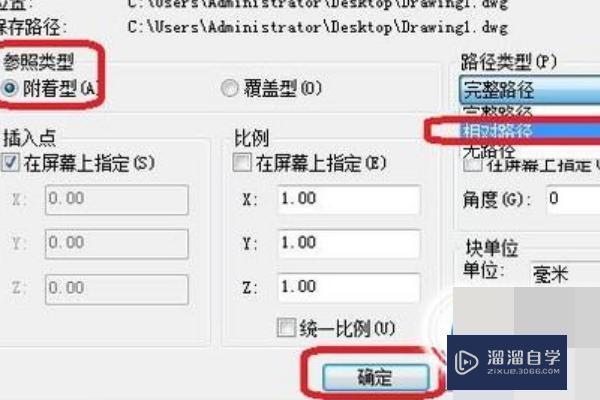
相关文章
距结束 06 天 08 : 55 : 52
距结束 01 天 20 : 55 : 52
首页








